Als er één probleem is met fotoalbums, dan zijn datbestaan uit meerdere bestanden en tussen het overbrengen ervan of het bewerken van hun kopieën kunnen er een paar mislopen. Hoewel er nog steeds geen standaard of universeel formaat voor fotoalbums bestaat, ondersteunen PDF-bestanden beeldinhoud en kunnen ze perfect zijn voor het doel, omdat de meesten van ons toegang hebben tot PDF-viewers op onze computers en mobiele apparaten. Hoewel niet veel van ons een PDF-editor willen gebruiken alleen voor dit doel. Maak je geen zorgen - het compileren van je JPG / JPEG-afbeeldingen in PDF-albums is nu zo eenvoudig als het wordt, dankzij de snelle en wendbare JPGasPNG. Hoewel ik graag nog een paar had gezienopties inbegrepen, zoals ondersteuning voor andere populaire afbeeldingsformaten zoals PNG (na automatische conversie naar JPG om de bestandsgrootte in toom te houden), de software is vrij vlekkeloos in zijn uitvoering en laat weinig te klagen over. Niet overtuigd? Bekijk de sprong van dichterbij.
JPGasPDF is een draagbare tool en vereist geen installatie; download eenvoudig het programma via de link onderaan, pak de inhoud van het zip-bestand uit en start het EXE-bestand.
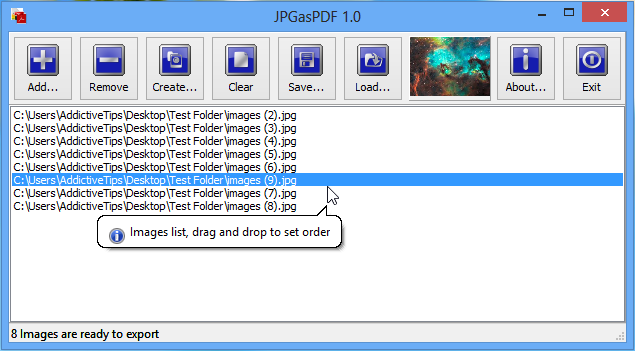
De ontwikkelaar Leelu Soft is trots op het makeneenvoudige, gemakkelijk te gebruiken software en JPGtoPDF is geen uitzondering. Klik op de knop 'Toevoegen' om naar JPG's te bladeren en ze aan de lijst toe te voegen, druk op 'Maken' en het programma zorgt voor de rest, uw afbeeldingen worden automatisch naar een PDF-bestand geëxporteerd en opgeslagen waar u het opgeeft. Het is net zo eenvoudig als, eigenlijk, door een prentenboek bladeren.
Als u wilt dat de afbeeldingen in uw PDF een hebbenspecifieke volgorde, u kunt ze binnen het weergavevenster slepen en neerzetten om ze precies te sorteren zoals u wilt, totdat u klaar bent om ze naar PDF te converteren. Om een item te verwijderen, selecteert u het uit de lijst en klikt u op de knop ‘Verwijderen’. Gebruik 'Wissen' om de hele lijst leeg te maken en helemaal opnieuw te beginnen. Als u uw afbeeldingslijst in de exacte volgorde wilt opslaan voor toekomstig gebruik, zorgt de knop 'Opslaan' ervoor, waarbij de afbeeldingslijst wordt omgezet in een tekstbestand dat u op elk gewenst moment in de toepassing kunt laden via de knop 'Laden' . Dat kan heel handig zijn als uw PDF-plakboek of -album in uitvoering is, omdat u sporadisch JPG-afbeeldingen aan de lijst kunt toevoegen door het opgeslagen bestand in JPGasPDF te laden, of zelfs door het tekstbestand rechtstreeks te bewerken om het padenpad van te typen uw gewenste JPG-bestanden. U kunt ook veel van deze functies uitvoeren door met de rechtermuisknop in het hoofdvenster te klikken en de gewenste optie in het contextmenu te kiezen.
Dit is hoe het PDF-uitvoerbestand van een paar aan elkaar gehechte JPG-afbeeldingen eruit ziet.
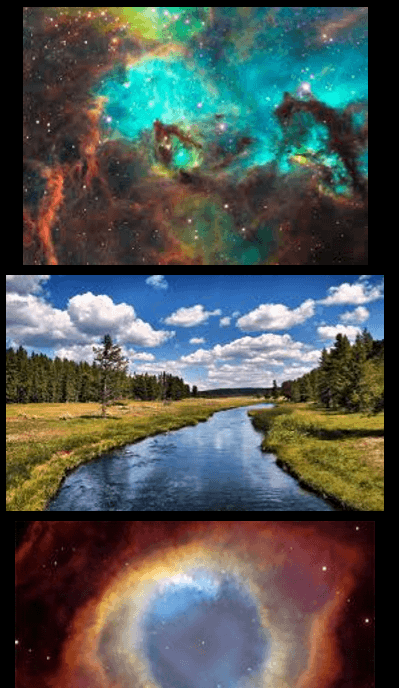
Als je nog niet zoiets hebt,JPGasPDF kan best een kleine hulp zijn. Het is gericht, bedreven en zeer goed in wat het doet. Toch heb ik na wat rondneuzen iets gevonden om over te klagen. Wanneer u een item selecteert, toont het programma een klein voorbeeld ervan in de bovenste werkbalk, wat een goede zaak is, behalve dat het een beetje te klein is om nuttig te zijn. Als je foto's allemaal groot en helder zijn, zoals degene die ik gebruik, is het goed, maar als je afbeeldingen toevoegt met tekst of lege spaties, is het voorbeeld niet erg nuttig.
JPGasPDF werkt op Windows XP, Vista, 7 en 8. Testen werd uitgevoerd op Windows 8 Pro, 64-bit.
JPGasPDF downloaden












Comments